آموزش بروزرسانی وردپرس به صورت دستی
بروزرسانی وردپرس به صورت دستی
سلام عرض میکنم خدمت شما کاربران گرامی وب سایت مغز وردپرس با آموزش وردپرس دیگری تحت عنوان آموزش بروزرسانی وردپرس به صورت دستی در خدمت شما کاربران گرامی هستیم ، شاید خیلی از مواقع نیاز داشته باشید تا قالب و افزونه وردپرس خود را آپدیت کنید که میتوانید طبق آموزش زیر به نحوه آپدیت قالب و افزونه وردپرس دسترسی داشته باشید.
پیشنهاد ما به شما : آموزش نصب قالب و افزونه وردپرس به همراه آپدیت
اما آپدیت هسته وردپرس بسیار مهم است و باید همیشه بروزرسانی وردپرس را جدی بگیریم و منظم این بروزرسانی ها را در برنامه کاری خود قرار دهیم.
دلیل بروزرسانی وردپرس چیست ؟
تیم توسعه دهنده وردپرس ، سعی دارد که قدرت این cms محبوب را روز به روز بیشتر کند و درنتیجه مشتریان خود را بیشتر کند پس نیاز دارد تا یک پشتیبانی خوب و اپدیت از محصول خود به صورت مداوم ارائه دهد . این بروزرسانی وردپرس هم میتواند به دلیل اضافه شدن ویژگی های جدید باشد و هم به دلیل باگ ها و مشکلات امنیتی باشد که باید پیوسته بروزرسانی شود تا مشکلی کاربران را تهدید نکند.
چطور وردپرس را بروزرسانی کنیم ؟
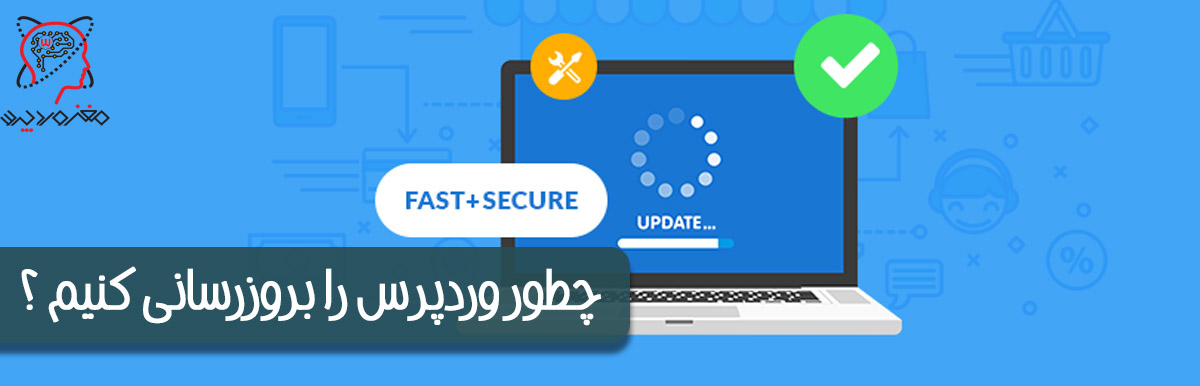
اگر از قسمت پیشخوان وردپرس قسمت بروزرسانی ها ، بروزرسانی وردپرس را به صورت خودکار غیر فعال نکرده باشید بعد از هر آپدیت وردپرس میتوانید بروزرسانی ها را دریافت کنید و با یک کلیک بر روی بروزرسانی وردپرس به نسخه جدید کلیک کرده تا وردپرس برای شما آپدیت شود.
اما به دلایل مختلف ، مثل موارد امنیتی و یا سازگار نبودن برخی افزونه ها و قالب ها با نسخه های جدید وردپرس قسمت بروزرسانی وردپرس به صورت خودکار توسط مدیریت سایت غیرفعال شده و تنها راه آپدیت وردپرس و استانداردترین روش بروزرسانی وردپرس به صورت دستی است.
بروزرسانی وردپرس به صورت دستی به چه صورت است ؟
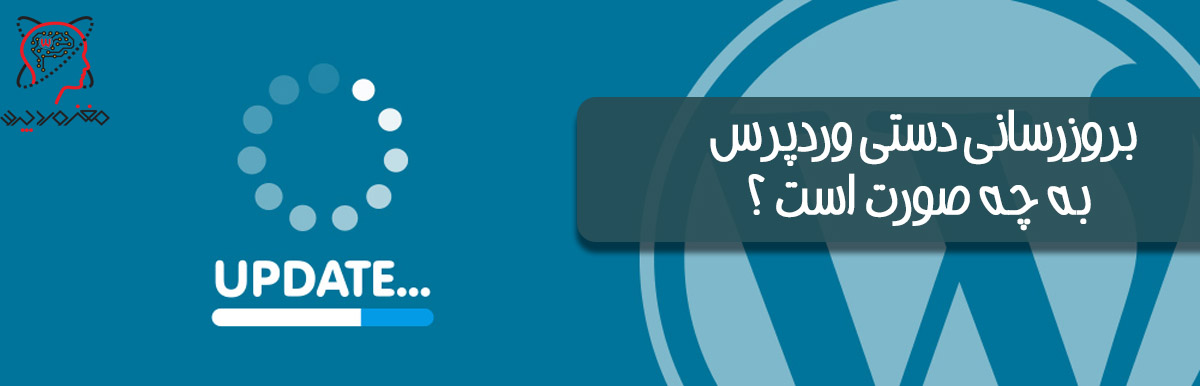
برای بروزرسانی وردپرس توسط روش دستی باید مراحل زیر را انجام دهید و خیلی راحت اینکار را انجام دهید زیرا این روش بسیار آسان است و خطری شما را تهدید نمی کند.
۱ – ابتدا وارد وب سایت رسمی وردپرس شوید و نسخه آخر وردپرس را دانلود کرده و در سیستم خود ذخیره کنید تا بتوانیم آپدیت وردپرس را انجام دهیم.
۲ – در مرحله دوم همیشه قبل از انجام هرکاری در وردپرس یک بک آپ از سایت خود بگیرید تا در صورت بروز مشکل بتوانید اطلاعات را بازیابی کنید و مشکل را حل کنید. برای گرفتن بک آپ در وردپرس میتوانید از آموزش زیر مراحل بک آپ را انجام دهید.
پیشنهاد ما به شما : گرفتن بک آپ از وردپرس و ریستور بک آپ
ادامه مراحل بروزرسانی وردپرس :
۳ – در این مرحله پوشه zip فایل وردپرس را که دانلود کردید و در سیستم خود ذخیره کردید را بر روی سیستم خود از حالت زیپ خارج کنید ( روی پوشه زیپ راست کلیک کنید و گزینه extract file را بزنید ) حالا وارد پوشه ای که از حالت زیپ خارج کرده اید بشوید و فایل های wp-config-sampel.php و htaccess. را در صورت وجود داشتن پاک کنید و هم چنین پوشه wp-content را پاک کنید و از تمامیمحتویات این پوشه دوباره یک فایل zip تهیه کنید.
۴ – وارد هاست خود و بخش public_html شوید و از گزینه آپلود ، فایل زیپ که جدیدا آن را به حالت زیپ تبدیل کرده اید را کرده اید در public_html آپلود کنید.
۵ – حالا باید تمامی فایل ها و پوشه هایی که برای نسخه قبلی در وردپرس است را به جز فایل wp-config.php و htaccess. و پوشه wp-content را پاک کنید . پس پس وارد بخش public_html هاست خود شوید و تمامی فایل ها و پوشه های وردپرس به غیر از مواردی که گفته ایم را پاک کنید. دقت کنید هرچیز به جز پوشه wp-content و فایل zip که تازه آپلود کرده اید به همراه فایل wp-config.php و htaccess. را پاک کنید.
۶ – حالا فایل زیپ که در این قسمت آپلود کرده بودید را از حالت زیپ خارج کنید و پوشه فایل زیپ رو که دیگه بهش نیازی نداریم رو پاک کنید.
حذف پیام بروزرسانی وردپرس از پیشخوان سایت شما
شاید به هر دلیلی نخواهید از بهروزرسانی های وردپرس استفاده نکنید. از جمله اینکه افزونه های جدید شما با آپدیت جدید سازگار نیست اگر چه قبلا در دوره جامع امنیت وردپرس گفتیم که به چه دلایلی باید سایت را بروز کنید اما خب این قسمت را اختصاص میدهیم به کسانی که تمایلی به اینکار ندارند.
_ بنابراین در اولین قدم باید ابتدا بروزرسانی های وردپرس را غیر فعال کنید.
_ اما اگر نمیخواهید از این راه استفاده کنید، یک پیام بهروزرسانی وردپرس بالای مدیریت سایت شما سبز میشود که موقع انتشار آپدیت های جدید وردپرس بسیار برای آزاردهنده خواهد بود. میتوانید براحتی این پیام را فقط حذف کنید. از دو راه :
_ برای حذف پیام بهروزرسانی میتوانید از افزونه WP Notification Center استفاده کنید.
_ و یا بدون نیاز به افزونه این کار را انجام دهید یعنی از طریق قرار دادن کد در سایت.
مراحل :
_ وارد مدیریت فایل کنترل پنل هاست خود شوید
_ وارد پوشه قالب سایتتان شوید : از مسیر wp-content/themes
_سپس فایل functions.php را باز کنید
_ کد زیر را بعد از <?php ابتدای آن وارد کنید تا پیام بروزرسانی برای همیشه حذف شود :
if (!current_user_can('edit_users')) {
add_action( 'init', create_function( '$maghzewpremoveupdate', "remove_action( 'init', 'wp_version_check' );" ), 2 );
add_filter( 'pre_option_update_core', create_function( '$maghzewpremoveupdate', "return null;" ) );
}

مطالبی که شاید دوست داشته باشید
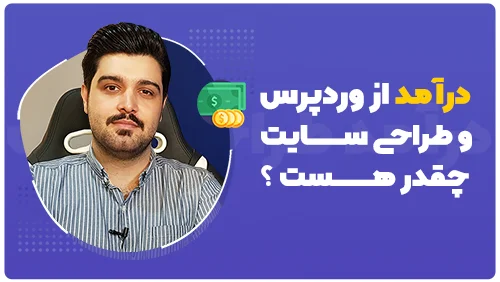
درآمد از وردپرس و طراحی سایت چقدر هست ؟
در این ویدیو با شما در مورد میزان درآمد یک وردپرس کار و طراح سایت صحبت میکنیم تا بدانید درآمد در ایران و حتی درآمد دلاری یک طراح چقدر میتواند باشد.
نکته : ایمیل و شماره موبایل معتبر را وارد نمایید تا لینک دانلود برای شما ارسال شود.
مطالب
پر بازدید هفته
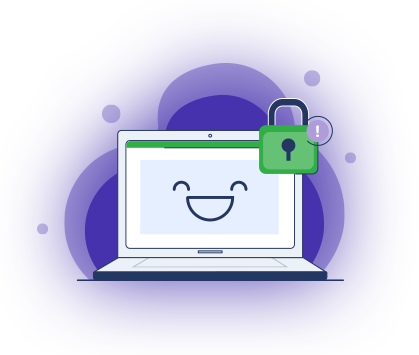
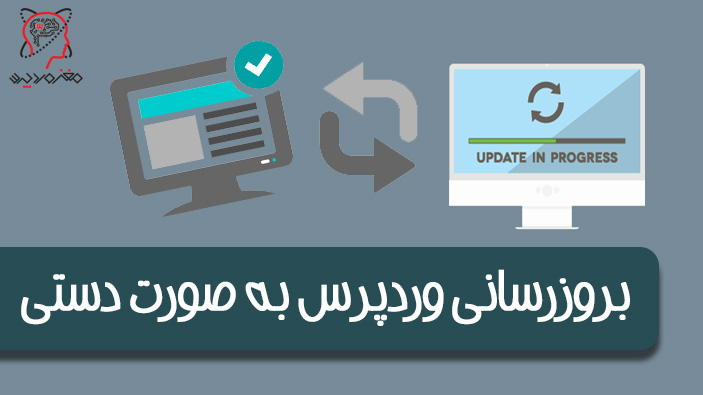






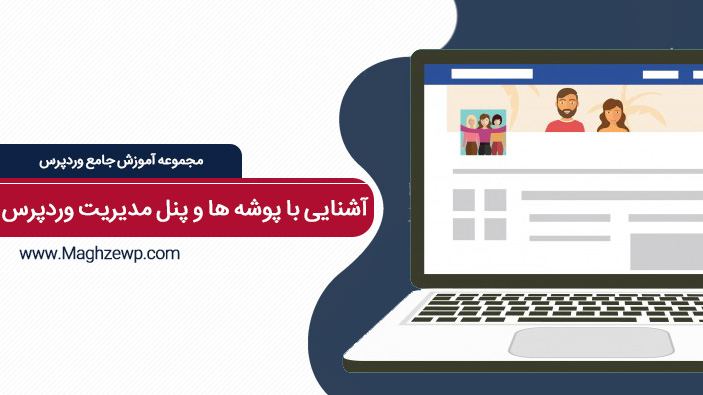



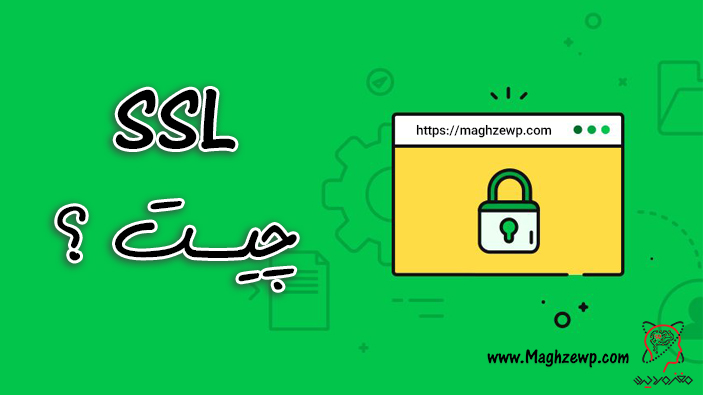
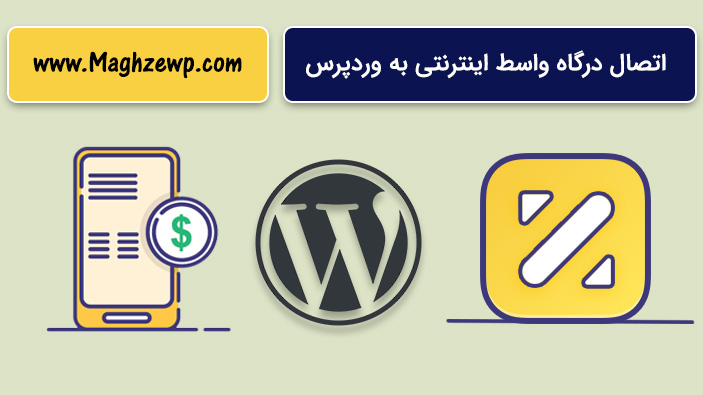


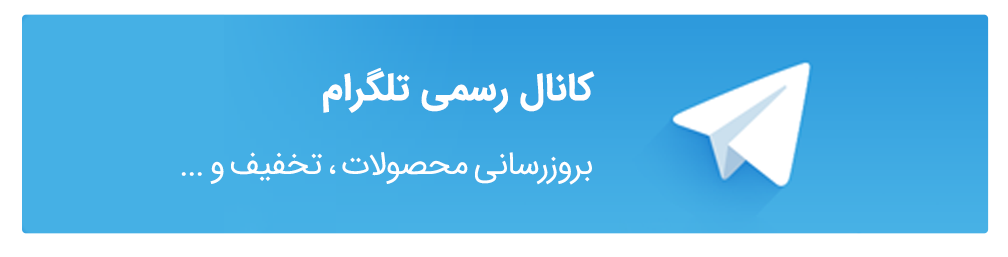

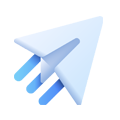
هیچ نظری وجود ندارد